

 Para crear un estilo de texto desde cero:
Para crear un estilo de texto desde cero:
- Anula la selección de cualquier texto.
- En el panel Estilos de texto, seleccione:
- Crear estilo de párrafo: para crear un estilo de párrafo.
- Crear estilo de caracteres: para crear un estilo de carácter.
- Crear estilo de grupo: para crear un estilo de grupo.
- Ajuste los parámetros en el cuadro de diálogo.
- Haga clic en Aceptar.
Los nuevos estilos de caracteres y párrafos "vacíos" llamados [Sin estilo] se aplican al fragmento de texto.
 Para crear un estilo de texto desde un estilo existente:
Para crear un estilo de texto desde un estilo existente:
- (Opcional) Dé formato y seleccione un fragmento de texto o haga clic dentro de un párrafo.
- En el panel Estilos de texto, haga clic en el menú de opciones de un estilo de la lista y seleccione:
- Duplicar: para comenzar con unos parámetros exactamente iguales que los del estilo seleccionado.
- Crear estilo basado en: para establecer automáticamente la opción Basado en del cuadro de diálogo en el estilo seleccionado.
- Ajuste los parámetros en el cuadro de diálogo.
- Haga clic en Aceptar.
Si desea aplicar el nuevo estilo al texto actualmente seleccionado, active Aplicar estilo a la selección en el cuadro de diálogo.
 Para editar un estilo de texto existente:
Para editar un estilo de texto existente:
- En el panel Estilos de texto, haga clic en el menú de opciones de un estilo de la lista y seleccione Editar.
- Ajuste los parámetros en el cuadro de diálogo.
- Haga clic en Aceptar.

 Para actualizar un estilo de texto:
Para actualizar un estilo de texto:
- Seleccione texto formateado con el estilo de texto.
- Ajuste el formato local a través de la barra de herramientas contextual, el panel Carácter o el panel Párrafo.
- En la barra de herramientas contextual o en el panel Estilos de texto, seleccione Actualizar estilo de párrafo o Actualizar estilo de caracteres según corresponda.
El estilo del texto se actualiza para que coincida con el formato local.
 Para asignar un método abreviado del teclado a un estilo de texto:
Para asignar un método abreviado del teclado a un estilo de texto:
- En el panel Estilos de texto, haga clic en el menú de opciones de un estilo de la lista y seleccione Editar.
- En el cuadro de diálogo, seleccione la sección Estilo y después haga clic dentro del cuadro Métodos abreviados de teclado.
- Pulse la combinación de teclas necesaria.
- Haga clic en Aceptar.
 Para importar estilos de texto desde documentos:
Para importar estilos de texto desde documentos:
- Realice una de las acciones siguientes:
- En el panel Estilos de texto, vaya a Preferencias de panel y seleccione Importar estilos.
- Seleccione Texto > Estilos de texto > Importar estilos de texto.
- En el cuadro de diálogo, desplácese a un documento que contenga los estilos de texto que desea importar, selecciónelo y haga clic en Abrir.
- En el siguiente cuadro de diálogo que aparece, se indican los estilos de texto en el documento importado, lo que le brinda la opción de cambiar el nombre, reemplazar, ver y seleccionar los estilos de texto individuales dentro del documento que desea importar.
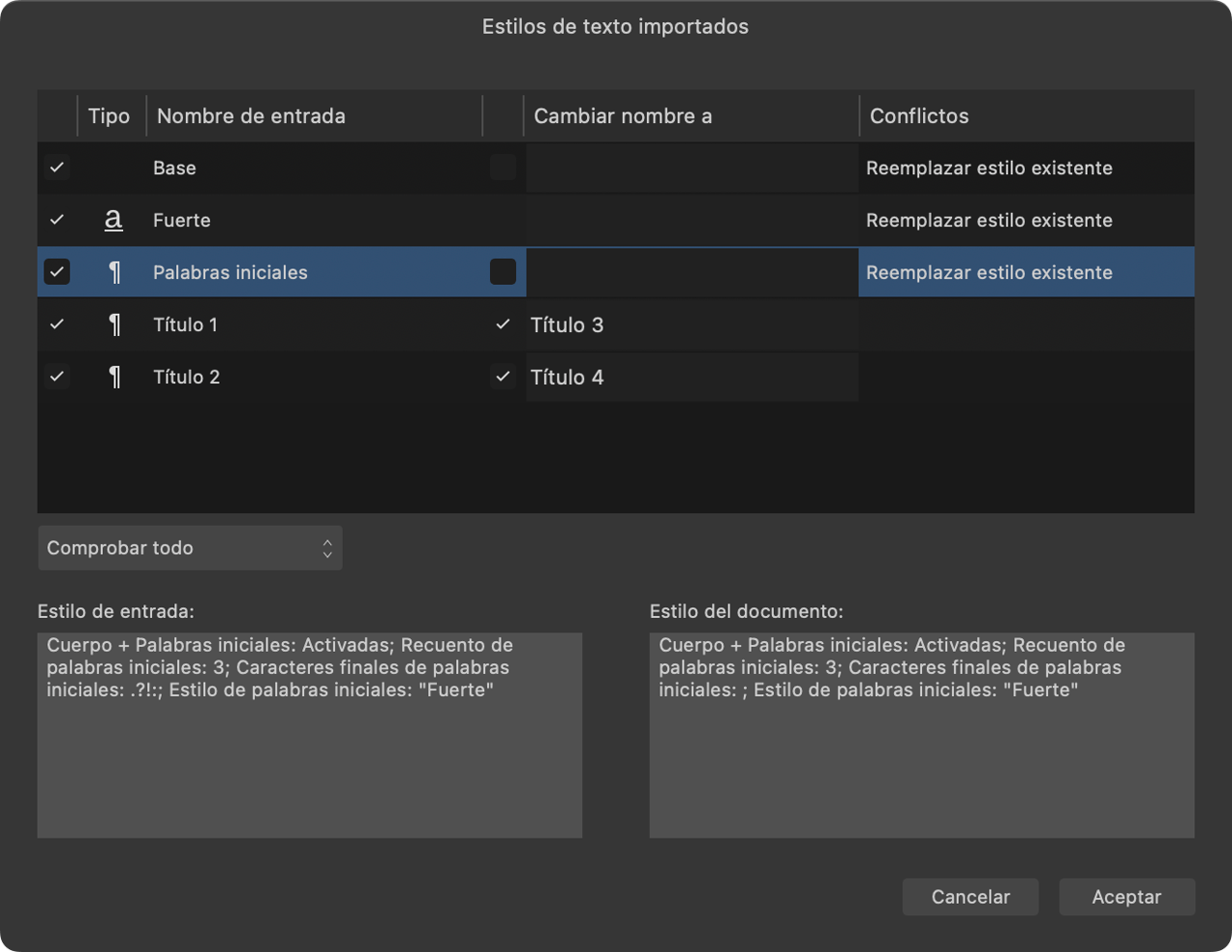
Los estilos de texto importados reemplazan los estilos existentes o se añaden como estilos nuevos al panel Estilos de texto.